ドメインアカウントを一括登録する
ドメインアカウントを一括登録する手順を説明します。
ドメインアカウント一括登録について
ローカルのActiveDirectoryにのみ対応しています。
事前準備
一括登録に使用するドメインアカウントのCSVファイルを入手する必要があります。
-
ドメインサーバーにおいて、コマンドプロンプトを起動します。
-
以下のコマンドを入力し、実行します。
csvde -u -f userlist.csv -r objectCategory=user -
実行ディレクトリに出力されたCSVファイルを入手します。
操作手順
メニューから「認証サービス」>「アカウント」を選択します。
-
アカウント種別は「ドメイン」を選択します。
「ドメイン」の場合のみ、アカウント一括登録用のアイコンが表示されます。 -
一覧表右上のドメインアカウント一括登録アイコンをクリックします。
ドメインアカウント一括登録モーダルが表示されます。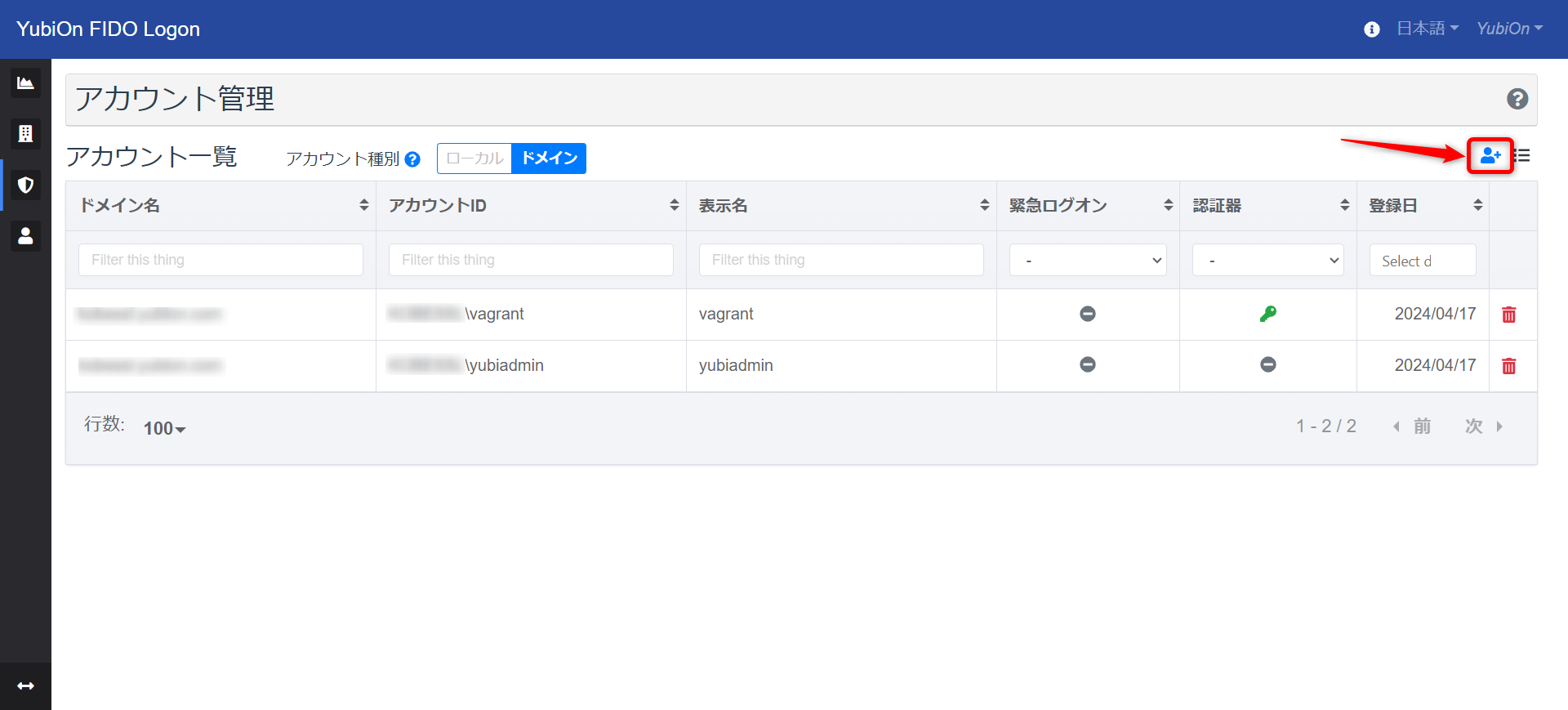
-
事前準備で入手したCSVファイルを選択します。
「ファイル選択」ボタンからファイル選択ダイアログを開き、CSVファイルを選択するか、
青色の部分にCSVファイルをドラッグアンドドロップしても選択することができます。
CSVファイルの内容に問題がなければ、読み込んだ情報が一覧に表示されます。
一覧に表示された内容がすべて登録対象のアカウント情報になります。
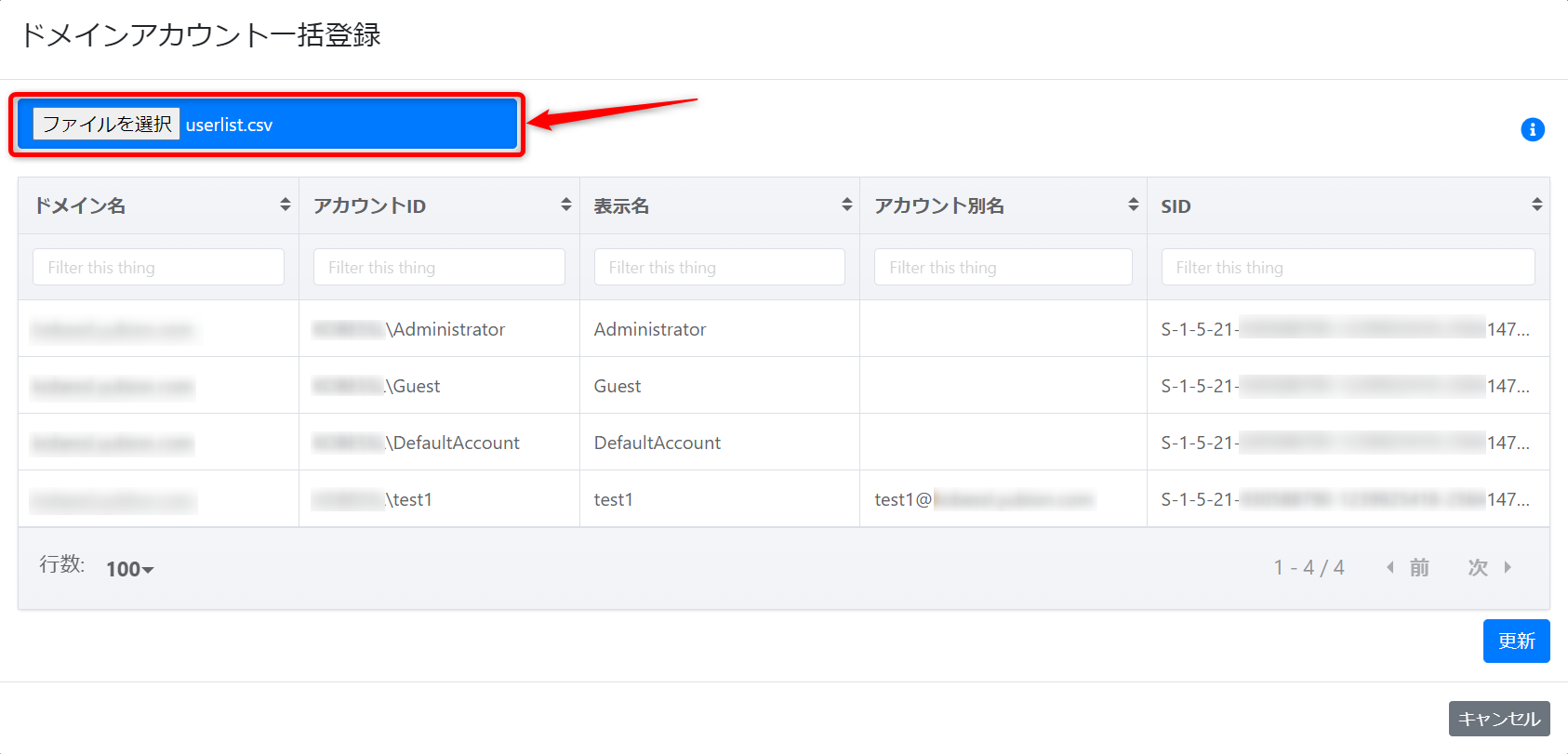
重複する情報が存在する場合
同一のアカウント情報が既に登録されている場合、基本的にはスキップします。
ただし、表示名やアカウント別名が異なる場合は上書きします。
-
エラーが表示されていないことを確認し、「更新」ボタンをクリックします。
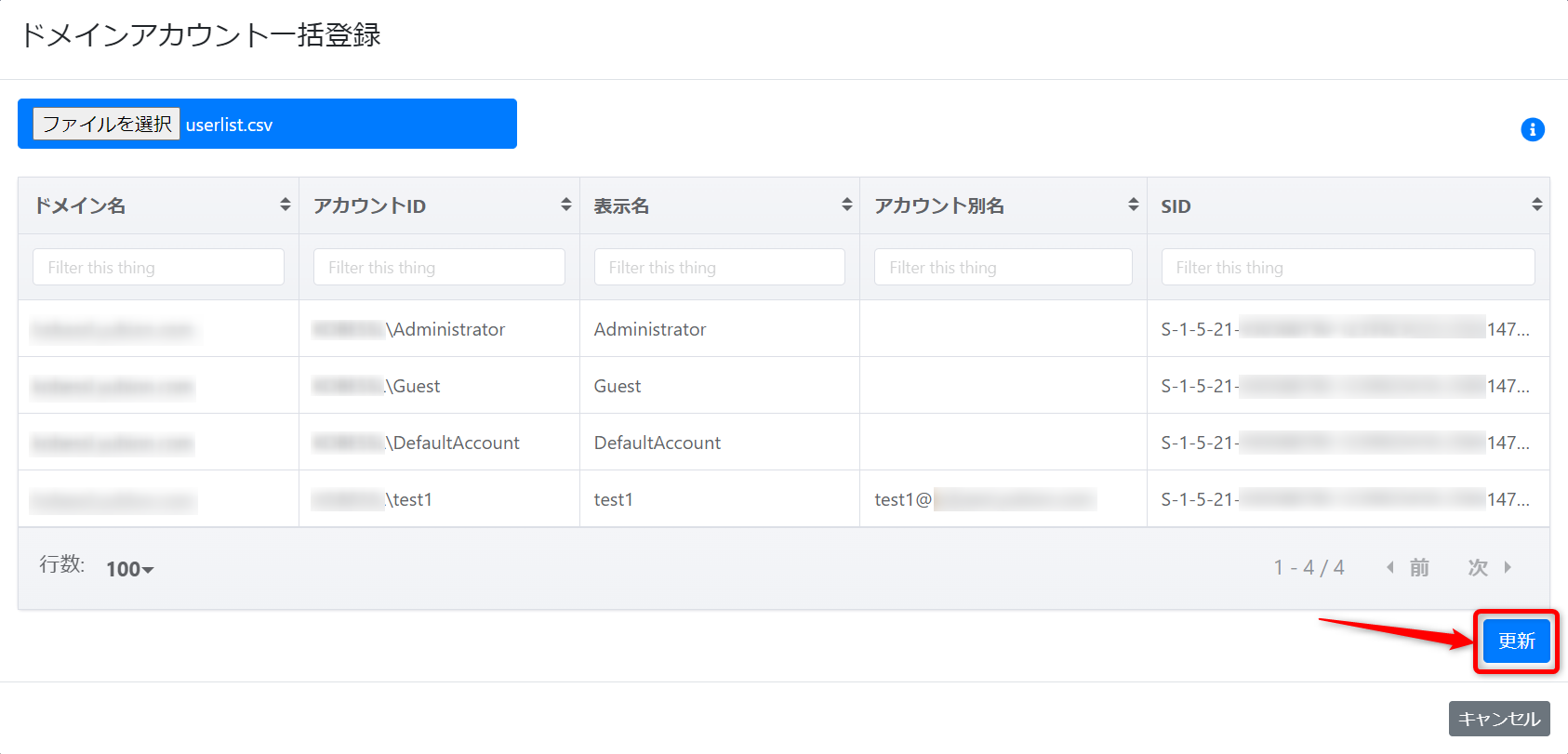
-
確認メッセージで「OK」ボタンをクリックします。
アカウント一覧に登録したドメインアカウント情報が追加されます。
参照するCSVの項目について
- ドメイン名:DN項目のDC属性を連結
- アカウントID:DN項目のDC属性とname項目を連結
- 表示名:name項目
- アカウント別名:userPrincipalName項目
- SID:objectSid項目を加工